电脑内部程序错误的解决方法(遇到内部程序错误?不要慌,这里有15种解决办法!)
在使用电脑的过程中,我们有时会遇到内部程序错误的问题。这些错误可能导致我们无法正常使用电脑或者无法打开特定的软件。幸运的是,有许多解决方法可以帮助我们解决这些问题。本文将介绍15种常见的解决方法,帮助大家轻松应对电脑内部程序错误。
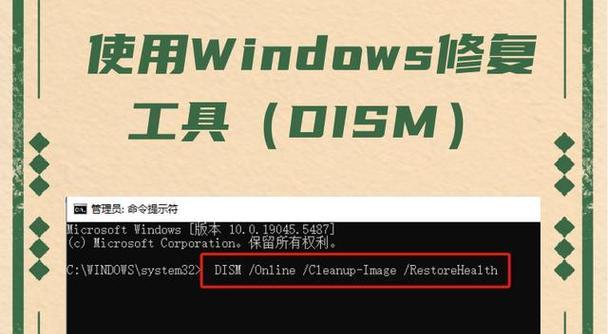
标题和
1.检查错误消息:当电脑出现内部程序错误时,首先要注意错误消息的内容。错误消息通常会提供一些关键信息,比如错误代码或具体的错误描述。了解错误的具体信息有助于我们更准确地找到解决方案。

2.重启电脑:有时候内部程序错误可能是暂时性的问题,通过重启电脑可以清除一些临时性的错误。点击开始菜单,选择重新启动,等待电脑重新启动后再尝试打开相关软件。
3.更新软件版本:内部程序错误可能是由于软件版本不兼容或存在BUG所致。检查软件官方网站或应用商店,确保你使用的是最新版本的软件。更新软件可能修复了之前版本的问题。
4.关闭冲突程序:有时候电脑上同时运行多个程序可能会导致内部程序错误。在错误发生后,尝试关闭其他正在运行的程序,然后再次尝试打开出错的软件。

5.清理磁盘空间:电脑磁盘空间不足可能导致内部程序错误。打开文件资源管理器,右键点击C盘(或系统盘符),选择“属性”,然后点击“磁盘清理”。选择需要清理的文件类型,点击确定,清理过期或不再需要的文件。
6.删除临时文件:临时文件的过多也可能导致内部程序错误。按下Win+R组合键,输入“%temp%”并回车,将临时文件夹中的内容全部删除。注意,这些文件是可以安全删除的临时文件。
7.执行病毒扫描:恶意软件或病毒可能导致内部程序错误。确保你的电脑安装了杀毒软件,并进行全盘扫描,清除任何潜在的威胁。
8.修复系统文件:内部程序错误也可能是由于系统文件损坏所致。在命令提示符窗口中输入“sfc/scannow”并回车,系统会扫描并修复任何损坏的系统文件。
9.更新驱动程序:旧版或不兼容的驱动程序也可能引起内部程序错误。打开设备管理器,找到相关设备,右键点击并选择“更新驱动程序”,选择自动更新驱动程序。
10.降低图形设置:对于一些需要高性能图形的软件,电脑配置较低可能导致内部程序错误。尝试降低图形设置,减轻对电脑性能的要求。
11.重装软件:如果内部程序错误始终无法解决,可以尝试卸载并重新安装相关软件。确保先备份重要数据,然后通过控制面板或应用商店卸载软件,重新下载并安装最新版本。
12.运行兼容性模式:对于一些老旧的软件,可以尝试在兼容性模式下运行。右键点击软件图标,选择“属性”,切换到“兼容性”选项卡,勾选“以兼容性模式运行此程序”,然后选择适合的操作系统版本。
13.清理注册表:注册表中的无效项可能导致内部程序错误。在运行窗口中输入“regedit”,打开注册表编辑器。在备份注册表之后,删除无效的注册表项。
14.重置系统:如果以上方法无效,可以尝试重置电脑系统。打开设置,选择“更新和安全”,进入“恢复”选项,点击“开始”按钮进行系统重置。
15.寻求专业帮助:如果你尝试了以上方法仍然无法解决内部程序错误,那么建议寻求专业的技术支持。专业的技术人员可以帮助你诊断和解决问题。
电脑内部程序错误可能会给我们的工作和娱乐带来很大的困扰,但是通过上述提到的15种解决方法,我们可以更好地应对这些问题。记住,每个问题都有解决方案,关键是耐心和技巧。希望本文提供的解决方法对你有所帮助!
标签: 内部程序错误
相关文章

最新评论